[ad_1]
您想要在 WordPress 上以最安全但也最简单的方式接受信用卡付款吗?
WordPress 没有添加信用卡付款的默认选项,但您会发现许多插件和工具可帮助您解决此问题。 但是,当涉及到在线支付时,您需要确保您可以信任第三方工具。
在本教程中,我们将向您展示如何使用您可以 100% 信任的插件将信用卡付款添加到 WordPress。
接受信用卡付款需要什么
许多用户更喜欢使用信用卡进行在线支付,因为这样更方便、更安全。 但在您可以在您的网站上集成信用卡支付之前,您需要准备好一些东西:
- SSL – 您需要在您的网站上启用 HTTPS/SSL,以确保从您的网站传输到您的网站的所有数据都是安全的。 这将保护您的客户并确保他们的支付信息永远不会泄露给黑客。
- 条纹帐户 – 条纹 是在您的网站上接受信用卡付款的最佳支付网关。 它是用户友好的,并提供了大量工具来管理您的交易。 您需要先拥有一个 Stripe 帐户,然后才能将其与 WordPress 集成。
- 支付插件——您需要安装可靠的第三方支付集成工具。 您选择的插件还应该允许您接受来自多个支付处理器(如万事达卡和 VISA)的付款。 这将帮助您处理您网站上的每笔交易,而不管客户的选择如何。 当他们可以使用他们喜欢的卡时,它还为客户提供了更好的用户体验。
有大量的 WordPress 插件可以让您接受信用卡付款。 我们的首选是 WP简单支付 我们会告诉你为什么。
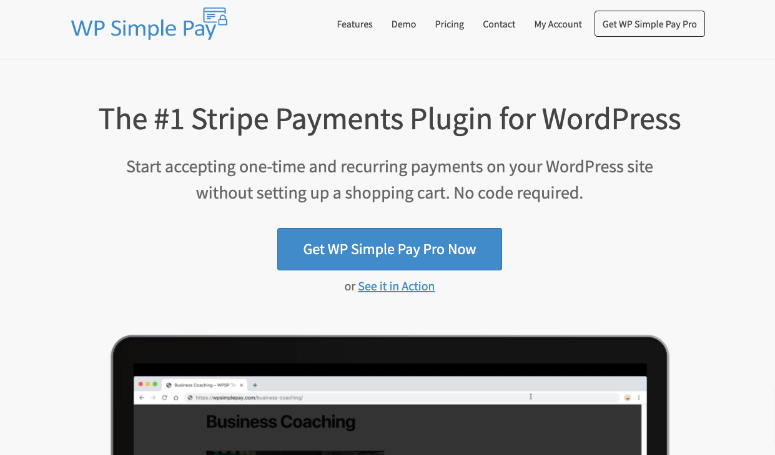
WP简单支付 是最好的 WordPress 信用卡支付插件。 它提供了一种简单易用的方式来接受信用卡付款并在您的网站上销售产品。
此插件可让您创建所需的任何类型的付款表格。 此外,还有一个拖放构建器可以对其进行自定义,因此您可以确保它适合您的网站和您所销售的产品。
然后,您只需点击几下即可在您的网站上启用信用卡付款。 最棒的是,您无需为此编写任何代码。
在仪表板中,您会找到设置一次性和定期付款的选项。 您还可以为您的会员资格和服务添加试用期。
您甚至可以让用户决定他们想要支付的金额。 如果您想允许用户为您提供的事业或免费服务捐款,这是完美的选择。
以下是它的更多亮点:
- 与 WordPress 的超快速集成
- 完全响应的表单模板,在任何设备上看起来都很棒
- Apply Pay 和 Google Pay 按钮的选项
- 折扣券
- 支持 SCA(安全客户身份验证)以实现安全支付
还是不服气? 看看我们的 WP 简单薪酬审查 完整的图片。
现在您知道要使用哪个信用卡插件,让我们以正确的方式开始我们的教程。
如何将信用卡付款添加到 WordPress
第 1 步:安装 WP Simple Pay
首先,您需要创建一个 WP简单支付账户.
您可以开始使用 WordPress 存储库中提供的免费插件版本。 但是,您需要升级到高级版以获得定期付款、优惠券代码等高级功能。
注册后,您可以下载插件文件并从您的帐户仪表板复制您的许可证密钥。 然后,在您的 WordPress 网站上安装并激活该插件。 如果您需要帮助,请参阅我们的简单指南 如何安装 WordPress 插件.
安装插件后,您需要前往 WP Simple Pay » 设置页面并打开许可证选项卡。
在这里,输入您的许可证密钥,然后单击激活按钮。
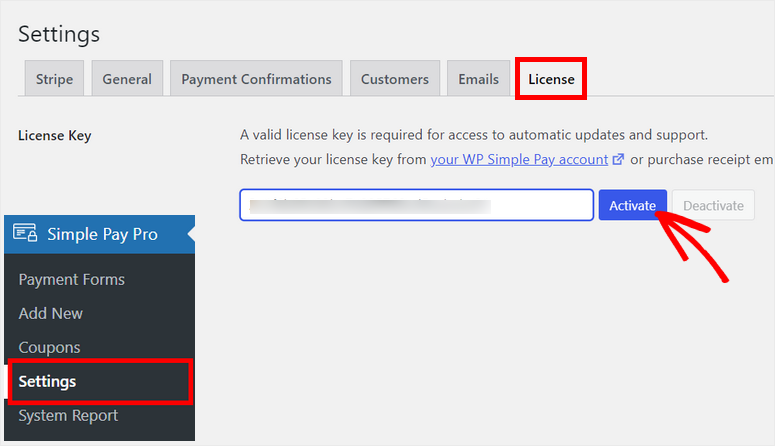
接下来,您需要连接到您的 Stripe 帐户。
第 2 步:与 Stripe 连接
在设置页面上,单击 Stripe 选项卡,您将看到与 Stripe 集成的选项。
在您连接您的 Stripe 帐户之前,我们建议您启用测试模式,直到您完成信用卡付款设置。 这可以帮助您确保不会在您的网站上意外处理实时交易。 您可以安全地检查连接是否正常工作。
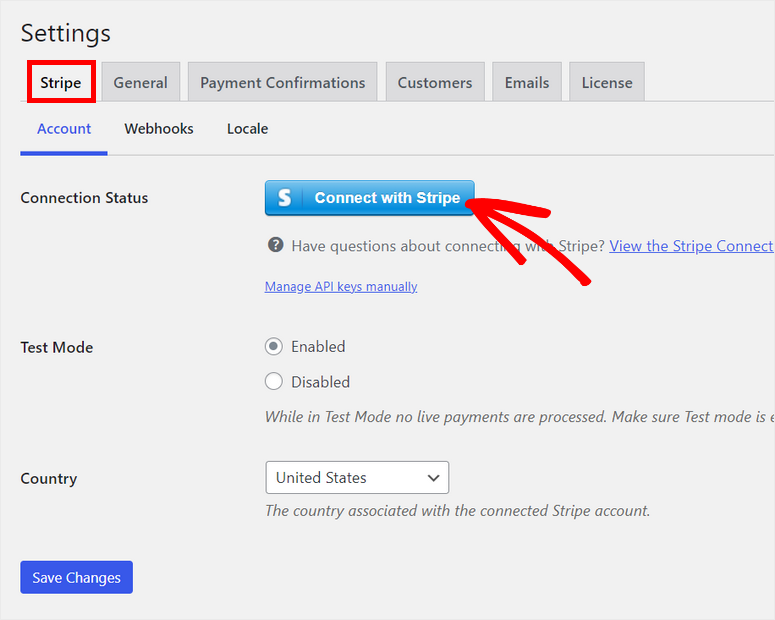
然后,单击 Connect with Stripe 按钮,您将在下一个屏幕上看到 Stripe 网站以登录您的帐户。 如果您没有 Stripe 帐户,您可以创建一个新帐户。
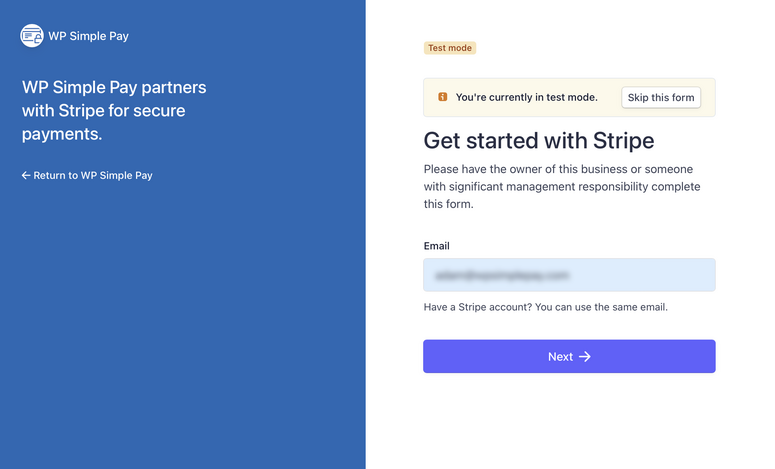
连接帐户后,您将返回到管理仪表板上的设置页面。
确保在设置 Stripe 帐户后单击“保存更改”按钮。
现在,您需要创建一个付款表单并添加信用卡选项。
第 3 步:创建付款表格
要创建新的付款表格,请导航到 WP Simple Pay » 添加新页面。 您将看到的第一件事是常规设置,您可以在其中添加表单标题和描述。 您还可以选择付款表格的格式。
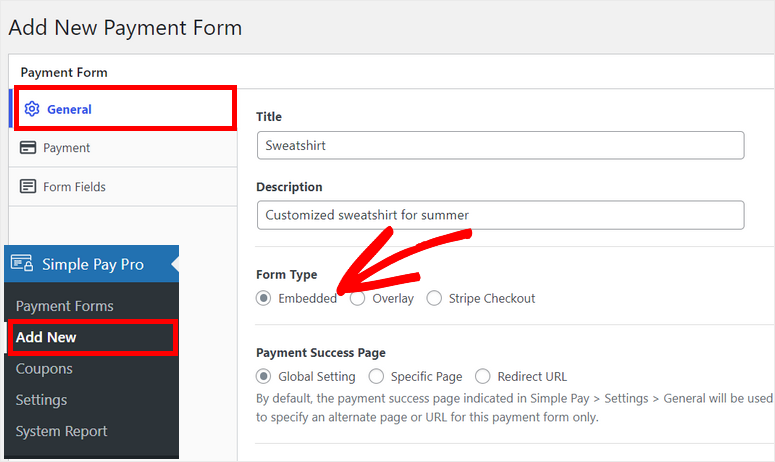
有 3 种表单类型选项可供选择:
- 嵌入:直接在任何 WordPress 页面或帖子上嵌入付款表格。
- 覆盖:显示支付按钮。 当用户单击该按钮时,他们会在弹出窗口中看到付款表单。
- Stripe Checkout:将用户重定向到 Stripe 付款页面以完成付款。
我们将使用嵌入式表单格式。 这样,您的客户将永远不必在结帐时离开您的网站。
接下来,打开“付款”选项卡以设置表单的定价选项。 在这里,您可以选择付款方式并为您的产品或服务添加定价。
有添加产品标签和数量的选项。 您甚至可以为您的付款选择所需的货币。
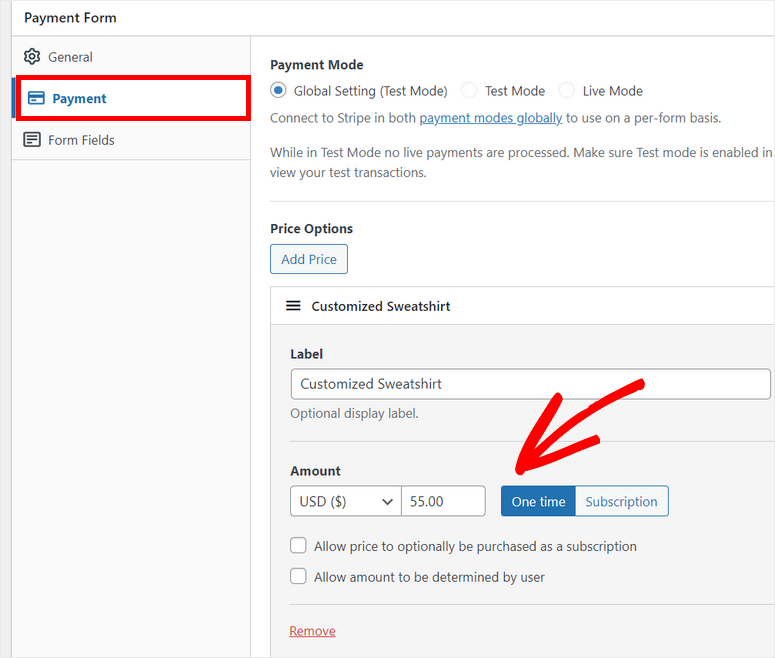
在金额设置下方,您将看到允许金额由用户确定选项使用此选项,您的用户将能够在表单上输入他们自己的付款金额。 这非常适合欢迎捐赠的创作者和非营利组织。
默认情况下,金额设置为一次性付款,但您可以更改该金额并选择订阅选项。 这使您可以在 WordPress 网站上接受定期付款。
切换到订阅后,您将看到选择计费期、发票限额、免费试用期等的选项。
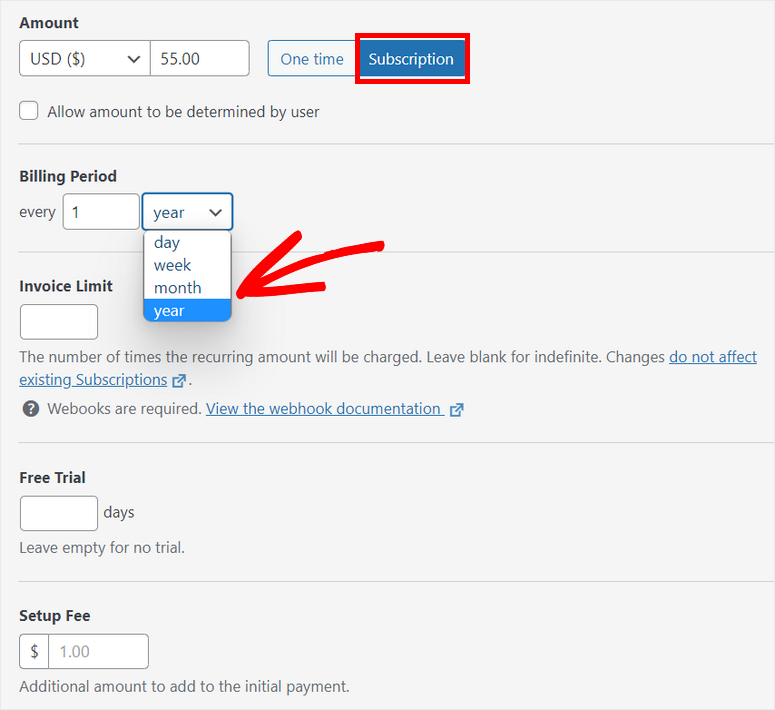
现在,您可以自定义付款表单字段并添加信用卡选项。 在“表单字段”选项卡中,您将看到以下默认字段:
- 电子邮件地址:收集用户的电子邮件地址
- 价格选项:显示您的产品的定价
- 付款方式:添加一种或多种付款方式,例如卡、Google Pay 等
- 结帐按钮:允许您编辑结帐按钮的文本和样式
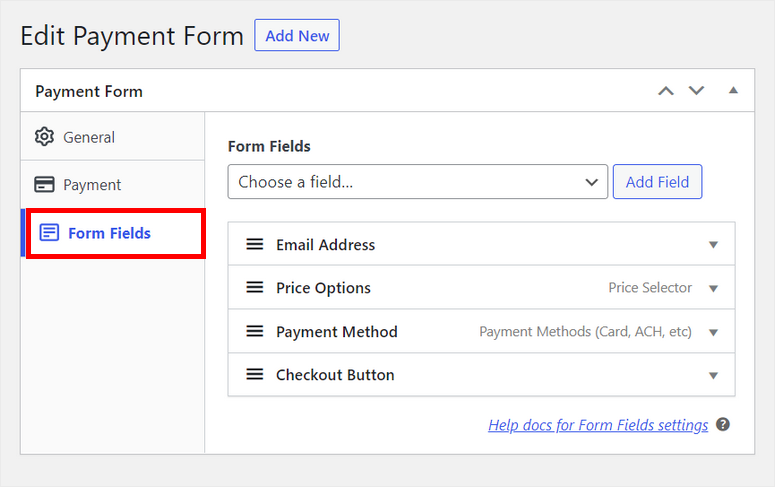
如果要添加新的表单字段,可以从下拉菜单中选择它们,然后单击“添加字段”按钮。 然后,只需拖放表单字段即可根据需要排列顺序。
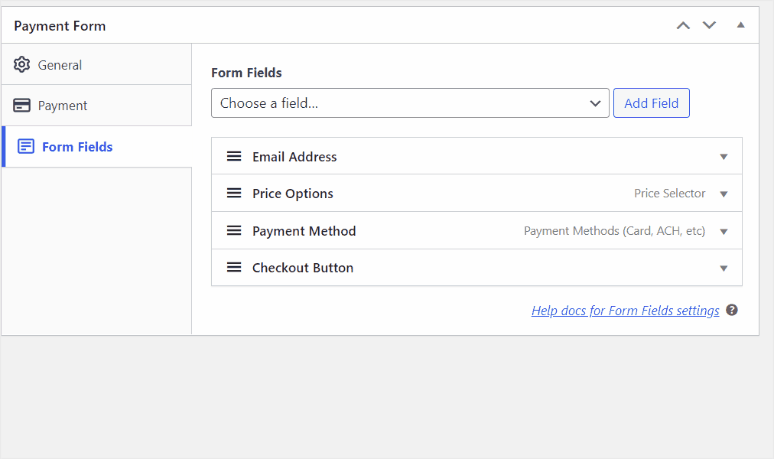
付款方式字段已将卡作为默认选项,因此您可以开始了。 如果需要,您还可以添加其他付款方式。
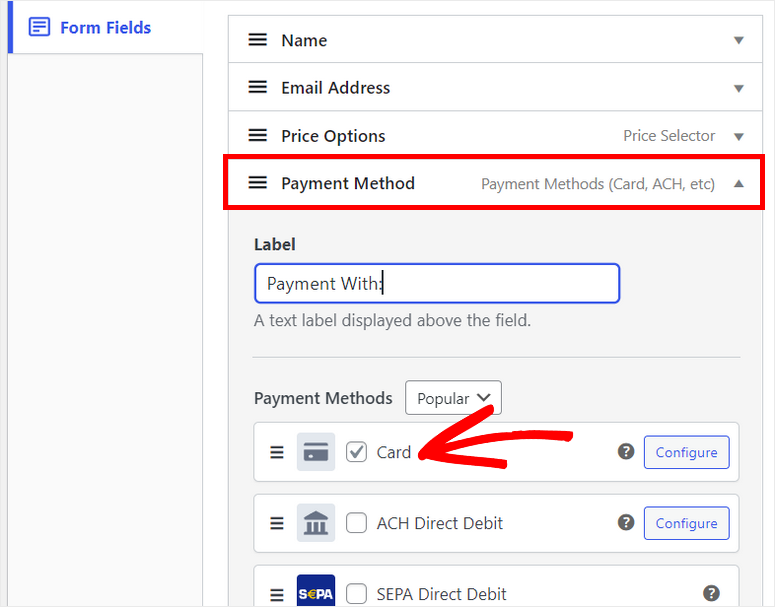
完成后,请确保保存设置。 现在,我们将向您展示如何将信用卡付款添加到 WordPress。
第 4 步:将付款表格添加到您的网站
要在任何页面或帖子上添加您的付款表单,您需要单击表单构建器右侧的“发布”按钮。
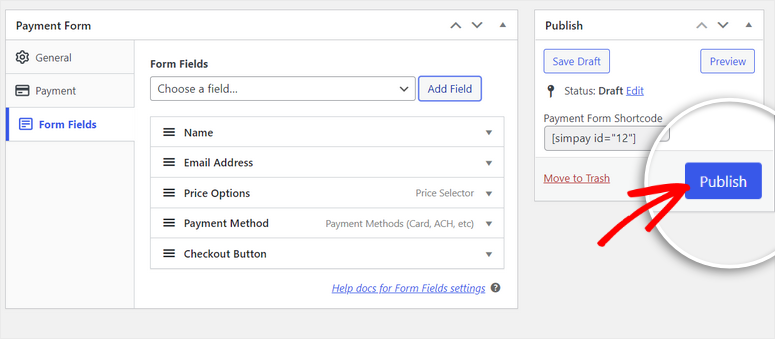
WP Simple Pay 为您创建的每个付款表单提供一个简单的短代码,如下所示: [simpay id=”12”].
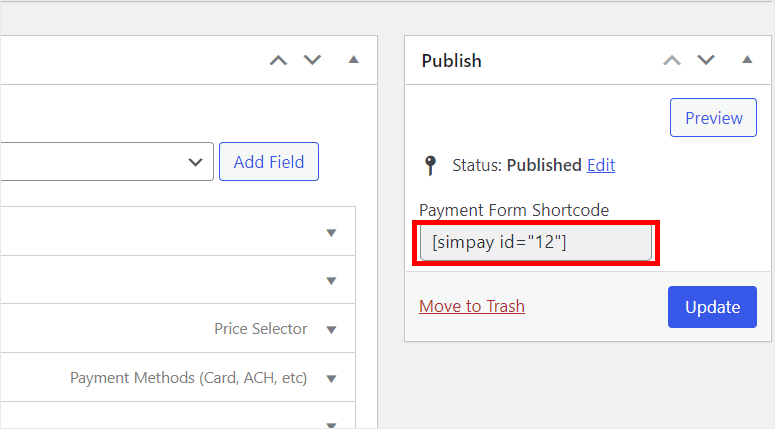
您可以简单地复制此短代码并将其粘贴到您的 WordPress 页面或帖子中。 将简码添加到文本编辑器后,您会看到简码小部件已自动添加。
然后,您可以发布页面并预览它以查看它在前端的外观。
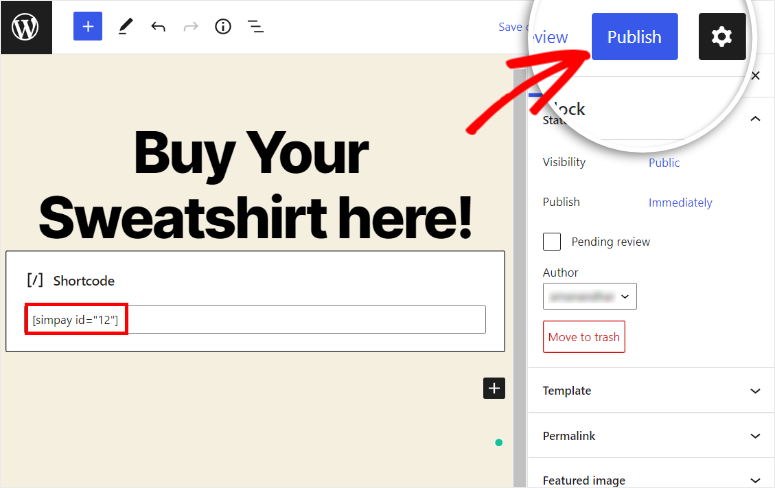
您可以在前端查看付款表格。 它看起来像这样。
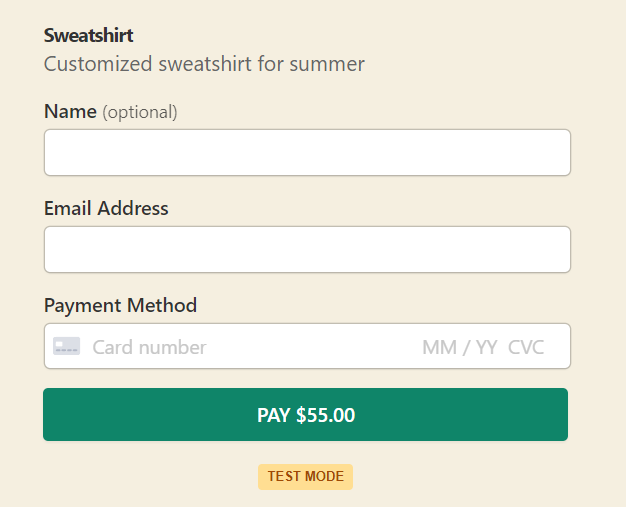
第 5 步:测试信用卡付款
因为我们之前已经在测试模式下设置了 Stripe 支付,所以您可以在您的网站上进行测试支付,看看它是否正常工作。
因此,您可以在前端查看您的付款表格,并使用您可以在 Stripe 网站上找到的测试卡号填写表格字段。

点击支付按钮后,Stripe 将处理您的信用卡付款,您将看到如下所示的确认页面:
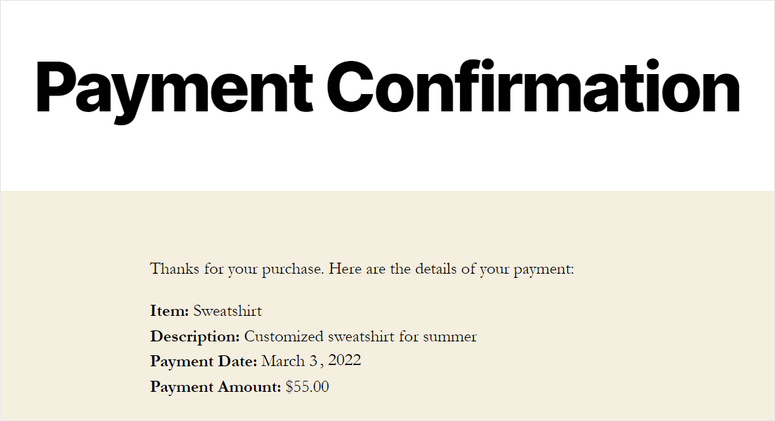
如果一切正常,您可以继续关闭 WP Simple Pay » 设置页面上的测试模式。
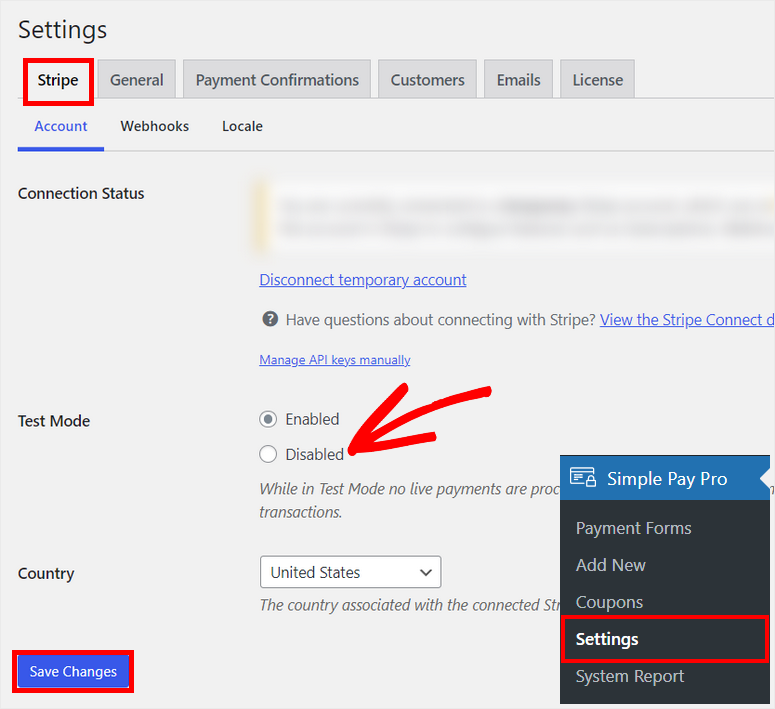
最后,单击“保存更改”按钮。
你去吧! 您已经成功学会了如何在 WordPress 上接受信用卡付款 WP简单支付 插入。
WP Simple Pay 是强大的支付工具之一 支付插件 对于 WordPress 网站。 它是用户友好的,可让您在几分钟内添加信用卡选项。
这就是今天的全部内容! 我们希望本文能帮助您轻松地将信用卡付款添加到您的网站。
对于您的后续步骤,请查看以下资源:
我们精心挑选了这些帖子,以帮助您提高网站的销售额和收入。
帖子 如何在 WordPress 中接受信用卡付款 首次出现在 IsItWP – 免费的 WordPress 主题检测器.
